Utilizarea ecranului verde în Microsoft Teams
Îmbunătățiți calitatea video în întâlnirile Microsoft Teams cu ecranul verde. Utilizați ecranul verde în timpul întâlnirii pentru a îmbunătăți aspectul dvs. pe un fundal virtual și a muta sau a utiliza elemente de recuzită fără a-l distorsiona.
Aplicarea ecranului verde
Pentru a începe să utilizați ecranul verde în Teams, va trebui să fiți în fața unui fundal solid colorat, cu o luminozitate corespunzătoare. Apoi activați și configurați-l în setările Teams.
Pentru a aplica ecranul verde:
-
Alăturați-vă întâlnirii în Teams.
-
Pe ecranul de pre-asociere, selectați Efecte și avatare

-
În Dispozitive, activați comutatorul Ecran verde.
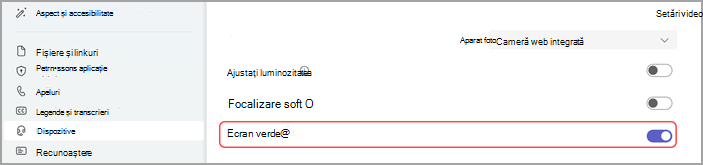
-
În previzualizarea ecranului, asigurați-vă că culoarea detectată este corectă. Dacă nu este, selectați caseta din previzualizarea ecranului pentru a alege culoarea de fundal.
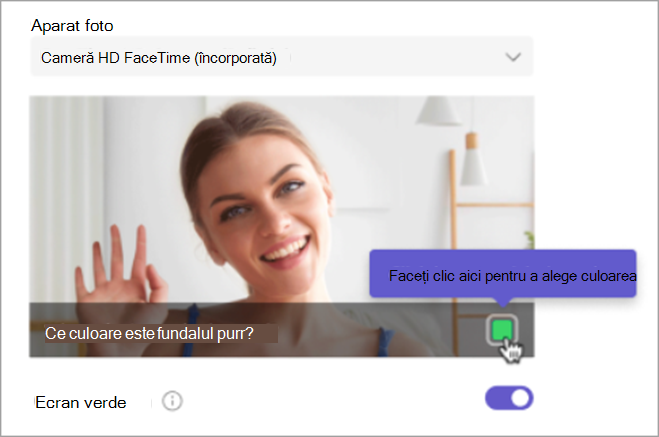
-
Selectați fundalul cu lista verticală de culori pentru a alege culoarea și a configura ecranul verde.
-
Închideți setările pentru a reveni la ecranul de pre-alăturare.
-
Selectați Alăturați-vă acum pentru a intra în întâlnire cu ecranul verde aplicat.
Notă: Notă: dacă doriți să utilizați ecranul verde pe mai multe dispozitive, va trebui să-l activați pe fiecare dispozitiv.
Modificarea setărilor ecranului verde
După ce activați și configurați ecranul verde, acesta va fi aplicat automat la toate întâlnirile viitoare. Configurați un fundal nou sau dezactivați complet ecranul verde, modificând setările ecranului verde.
Pentru a modifica setările ecranului verde în Teams:
-
Selectați Setări și altele


-
Selectați Dispozitive

-
Activați sau dezactivați comutatorul Ecran verde.
Pentru a reconfigura un fundal nou, selectați caseta din previzualizarea ecranului pentru a alege culoarea de fundal cu lista verticală de culori. Apoi selectați culoarea de fundal cu picăturile de culoare.
Modificările dvs. se vor aplica automat.










